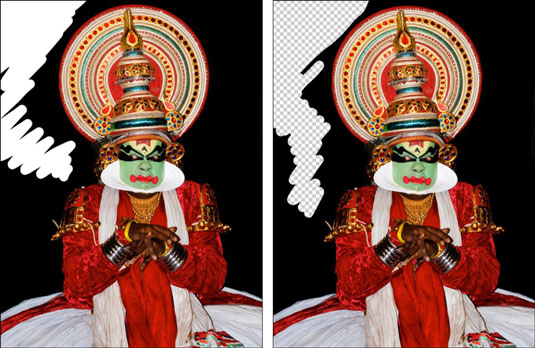Orodja za radirko v Photoshopu CS6 vam omogočajo, da dele slike izbrišete na barvo ozadja, na prosojnost ali celo na način, kako je slika izgledala prej v vaši seji urejanja. Obstajajo tri orodja za radirko - navadna radirka, čarobna radirka in radirka za ozadje. Vsi trije si delijo ukazni meni orodja.
Orodja za radirke so videti kot prave radirke, zato jih ne morete zgrešiti. Če pa to storite, pritisnite E in nato Shift+E za preklapljanje med tremi orodji.
Ko izbrišete slikovne pike, teh slikovnih pik ni več. Odšel. Za vedno. Pred uporabo orodij za radirko bi bilo morda pametno narediti varnostno kopijo svoje slike. Sliko lahko shranite kot ločeno datoteko ali kot drugo plast. Tako imate zavarovanje, če vam gre vse skupaj.
Orodje Eraser vam omogoča, da izbrišete območja na vaši sliki do barve ozadja ali do prosojnosti. Izberite orodje Eraser, povlecite skozi želeno območje na vaši sliki in končali ste.
Če slika vsebuje samo ozadje, izbrišete na barvo ozadja. Če je slika na sloju, jo izbrišete do prosojnosti.
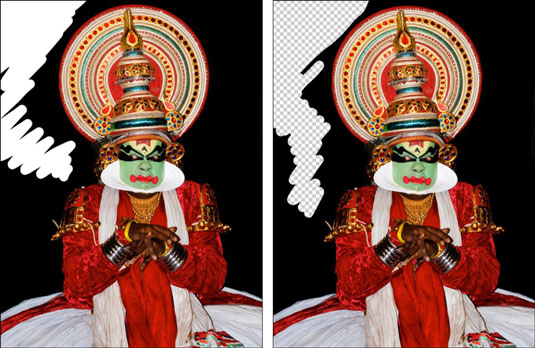
Zasluge: ©iStockphoto.com/Aleynikov Slika #5865097
To orodje je v isti kategoriji kot orodje Lasso. Hitro je; je enostavno, vendar ima omejeno uporabo. Uporabite ga samo za manjše popravke. Orodje Eraser zagotovo ni orodje, ki bi ga lahko uporabljali samostojno za natančno izbiro.
Najbolj uporabna funkcija orodja Eraser je čiščenje mask kanalov. Nastavite način na Blokiraj, povečajte svojo masko in počistite te črno-bele slikovne pike.
Te možnosti v vrstici z možnostmi nadzorujejo orodje Eraser:
-
Način: izberite čopič, svinčnik in blok. Ko izberete Čopič ali Svinčnik, imate dostop do plošče izbirnika prednastavitev čopiča na skrajni levi strani možnosti Način.
Uporabite spustno ploščo izbirnika Prednastavitve čopiča, da izberete med različnimi velikostmi in slogi čopičev. Blok ima samo eno velikost, kvadrat 16 x 16 slikovnih pik. Ker pa velikost bloka ostaja nespremenjena, lahko, če močno povečate, izvedete nekaj podrobnega brisanja.
-
Neprozornost: določite odstotek prosojnosti za izbris. Nastavitve motnosti, manjše od 100 odstotkov, le delno izbrišejo slikovne pike. Nižja kot je nastavitev Opacity, manj se izbriše. Ta možnost ni na voljo za način Blokiranje.
-
Vedno uporabi pritisk za motnost, vedno uporabi pritisk za velikost: če imate risalno tablico, občutljivo na pritisk, lahko izberete ti dve možnosti. Če ne, prednastavitev čopiča nadzoruje motnost in velikost.
-
Pretok: nastavite odstotek pretoka, ko uporabljate način krtače. Flow določa, kako hitro Photoshop uporabi izbris in je še posebej priročen pri uporabi možnosti Airbrush.
-
Airbrush: Ko uporabljate način krtače, kliknite gumb, da spremenite čopič v zračni čopič. S to možnostjo, dlje ko držite gumb miške pritisnjen, več izbriše.
-
Izbriši v zgodovino: ta možnost vam omogoča, da izbrišete nazaj v izbrano izvorno stanje ali posnetek na plošči Zgodovina. Za začasen dostop do možnosti Izbriši zgodovino lahko tudi držite tipko Alt (Možnost v Macu).
-
Plošča s čopiči : kliknite preklopni gumb, da prikažete celotno ploščo čopičev .